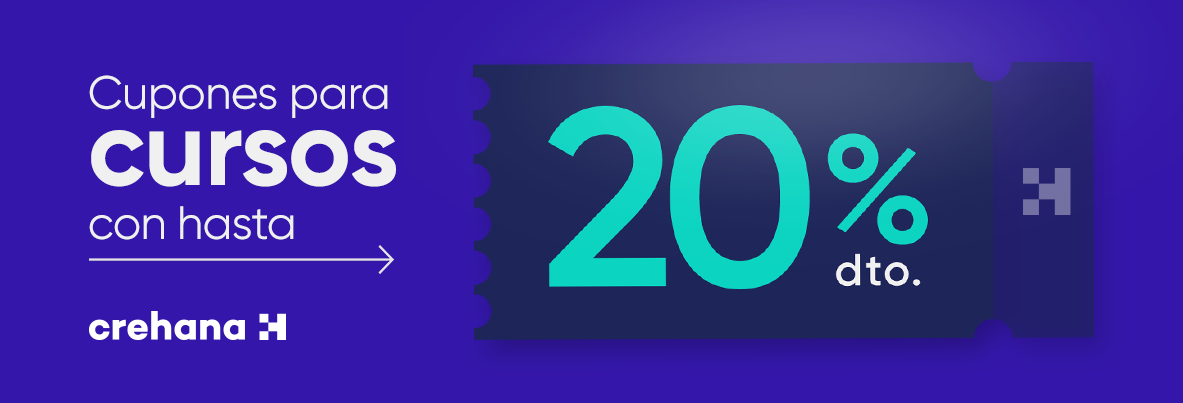Saber cómo mejorar el audio de un video es sumamente importante. Sí, todo es divertido cuando grabas con la seguridad de haber hecho un gran video hasta que te das cuenta de que la calidad del sonido está muy por debajo de tus expectativas.
Déjanos adivinar, grabaste una entrevista o el momento más increíble de tu vida con tu flamante smartphone que puede grabar videos en 4K. No importa lo bueno que sea tu video, ese sonido con el que quedó lo arruina todo, ¿cierto? ¿Qué vas a hacer?
Pues leer este artículo, porque te enseñaremos algunos consejos prácticos que debes tener en cuenta para que aprendas cómo mejorar el audio de un video, y también cuáles son las aplicaciones para mejorar la calidad de audio desde tu celular.
Utiliza el código CREH20 para obtener un 20% de descuento en tu membresía
1. Descarga un editor de audio
Todos hemos visto alguna vez –o más bien oído– videos online en los que la calidad del audio es tan baja que resulta difícil prestar atención a la información que se presenta. Ya sea que quieras grabar una presentación en video o hacer un webinar, muchas personas dedican la mayor parte de su esfuerzo para garantizar que la imagen quede perfecta, sin embargo, pasan por alto algunos ajustes que pueden hacer que la calidad del audio en video sea mejor o peor.
Lo más adecuado para saber cómo mejorar el audio de un video es utilizar editores de audio. ¿Por qué? Pues simplemente son una gran herramienta para gestionar los archivos de audio en una amplia gama de tipos de archivo, tanto para la producción musical como para la difusión en internet, como los podcasts y YouTube. Algunos de los mejores programas de edición de audio son Audacity, Ocenaudio y Audiotool.
Estos editores de audio son gratuitos y pueden ser sorprendentemente potentes, ya sea que estés haciendo tus propios podcasts, mezclando música, o simplemente recortando una grabación de sonido a una longitud en particular.
2. Elige un micrófono adecuado
Si vas a grabar en una habitación pequeña con poco ruido ambiental, es posible mejorar el audio de un video con solo utilizar el micrófono integrado de tu portátil, el de tu webcam o incluso el de tu celular. En cambio, si estás en una sala de conferencias o en un auditorio, es clave que consideres el uso de un micrófono unidireccional.
Con un micrófono unidireccional puedes mejorar el audio del video capturando solo el sonido que proviene de una dirección. Algunas referencias de micrófonos unidireccionales son Blue Yeti, JLab Talk o Rode PodMic. Por el contrario, si lo que necesitas es grabar sonidos de todas las direcciones, un micrófono omnidireccional te permitirá registrar los sonidos de otras personas en el público, y mejorar el sonido de video de esta manera.
Pro tip: usar el micrófono de tu celular o un micrófono profesional puede mejorar el audio de un video sustancialmente. Solo te recomendamos que coloques el micrófono de tu celular o tu micrófono lejos de la computadora. Es posible que los ventiladores del PC puedan aumentar su velocidad debido al uso del hardware durante una grabación.
 Imagen: amazon.com
Imagen: amazon.com
3. Vigila el ruido ambiental
Aunque siempre puedes usar una app para mejorar la calidad de audio, lo mejor es partir del origen del audio. Así que, si piensas grabar tu video en interiores, será muy fácil para ti mejorar el audio de un video desde el principio.
En primer lugar, debes asegurarte de minimizar cualquier ruido ambiental en el lugar donde sucederá la grabación. ¿Por qué? Incluso los elementos aparentemente inofensivos como un ventilador de techo girando, que puede ser prácticamente silencioso para ti, pueden estar causando ruidos de fondo indeseados que distraigan en la grabación de audio en un video.
Por lo tanto, antes de lanzarte a presionar el botón “grabar”, asegúrate de que los ventiladores están apagados y que cualquier máquina ya sea un fax, una impresora o cualquier otro artefacto que pueda interrumpirte esté completamente apagada o incluso desenchufada.
4. Mantén un correcto volumen de entrada
Una buena calidad de sonido en un video es un componente fundamental para garantizar que los espectadores mantengan la atención y no se distraigan en ninguna parte de tu video. Además, mejorar la calidad del audio en video también aumenta la precisión de la búsqueda de voz si los subes a plataformas como YouTube, facilitando a los espectadores la búsqueda de frases precisas.
Otra forma de saber cómo mejorar la calidad del audio de un video es asegurándose de grabar a los niveles de volumen adecuados. Por ejemplo, si estás aprendiendo cómo hacer un Podcast en Audacity —el editor de audio que te mencionamos en el tip número 1— es importante que prestes atención al medidor de volumen de entrada.
Mientras grabas, es importante mantener el volumen en la zona verde. Si ves que tu voz se mide constantemente en la zona roja, tu volumen de entrada es demasiado alto y tu audio se oirá distorsionado, lo cual no será conveniente al momento de mejorar el audio en un video durante la reproducción.
 Imagen: manual.audacityteam.org
Imagen: manual.audacityteam.org
5. Realiza una prueba de sonido
Aunque este paso puede parecer obvio, mucha gente lo pasa por alto. Cuando hayas terminado de configurar tu grabación y estés casi listo para empezar, tómate unos minutos para hacer un video de prueba rápido.
No tiene que ser nada complicado, simplemente grábate diciendo unas breves palabras. Una vez que hayas completado la grabación de prueba, súbela a tu plataforma de videos favorita en modo privado. Una vez ahí, podrás reproducirla para asegurarte de que la calidad de audio y video está exactamente como la deseas.
Hacer una grabación de prueba te da la oportunidad de hacer cualquier ajuste rápido necesario antes de grabar tu video verdadero, evitando así cualquier sorpresa en la grabación final. Después podrás usar cualquier app para mejorar la calidad de audio agregando algún tipo de música y efectos si lo deseas.
6. Utiliza música de fondo y efectos de sonido
Muchas personas que se preguntan cómo mejorar el audio de un video suelen optar por la música de fondo y los efectos. Sin embargo, para escuchar una voz durante largo tiempo con una pista musical sin que distraiga a los espectadores, es necesario aprender a hacerlo bien.
Si quieres agregar música con la intención de mejorar el audio de un video, limita su uso de 5-6 segundos al principio y al final. Utilizar la música de esta manera puede ayudarte a introducir y cerrar tu video para los espectadores de una manera agradable.
Pro tip: Ten en cuenta solo una cosa: los derechos de autor. Cuando vayas a utilizar música o efectos en tus videos, te sugerimos utilizar bancos de sonido gratis para descargar música sin copyright. En este caso, puedes ir a un sitio de audio de stock como AudioJungle o la sección de audio de iStockPhoto, donde puedes comprar clips de música baratos y libres de derechos.
Por cierto, si quieres empezar con algunos efectos para mejorar el audio de tus videos, descarga gratis nuestro Pack de efectos de sonido. Así no tendrás necesidad de tener que comprar una suscripción de inmediato.
 Imagen: audiojungle.net
Imagen: audiojungle.net
Apps para mejorar el audio de un video con el celular
En nuestro día a día solemos sacar fotos y grabar videos con nuestros propios celulares, con el objetivo de subirlos a las redes sociales en tiempo real. De ahí la necesidad de saber no sólo cómo editarlos con el propio smartphone, sino de cómo mejorar el audio de un video, ya que al no tener un micrófono profesional incorporado, el sonido no suele ser de lo mejor.
En primera medida, deberás procurar filmar en un ambiente cerrado. También te ayudará tener un trípode flexible para celular, así evitarás ruidos indeseados por el movimiento del dispositivo. Por último, recuerda que bajo ningún concepto debes tocar o tapar el micrófono mientras estés grabando.
Sin embargo, muchas veces no cuentas con la suerte de tener trípode o tienes que filmar en exteriores. Para estos casos, hay algunas aplicaciones de edición de video que pueden ayudarte a lograr un sonido de calidad. A continuación, ¡te cuento sobre ellas!
1. AudioFix
Si te preguntas cómo mejorar el audio de un video y si acaso eso es posible, te cuento que Audiofix es la aplicación ideal para lograrlo. Es una herramienta simple, pero muy efectiva.
Dentro de sus funciones principales, esta app realiza un ajuste instantáneo en el audio del video importante, limpiando el sonido y maximizando el volumen. También tiene un ecualizador de 6 bandas y la opción de silenciar o extraer el audio.
Además, dispone de varios filtros para eliminar ruidos indeseables como el del viento o silbidos. También tiene un filtro 'Live Music' que mejora automáticamente el audio de un video musical. Manteniendo presionado el video se puede comparar la versión modificada con la original, y chequear las increíbles diferencias.
Su versión gratuita permite la exportación de un video (que se descarga con una marca de agua), mientras que la versión de pago tiene exportaciones ilimitadas.
Características de AudioFix:
- Aumenta automáticamente el volumen del audio
- Elige entre 11 filtros para limpiar el audio
- Silencia o elimina el audio de un video
- Comprime para compartir
- Compara fácilmente con el original
Filtros:
- Aumenta el Volumen
- Elimina Siseo Leve
- Elimina Siseo Fuerte
- Viento Leve
- Viento Fuerte
- AudioFix Leve
- AudioFix Medio
- AudioFix Fuerte
- AudioFix Súper
- Silencio
- Nivelar el Audio
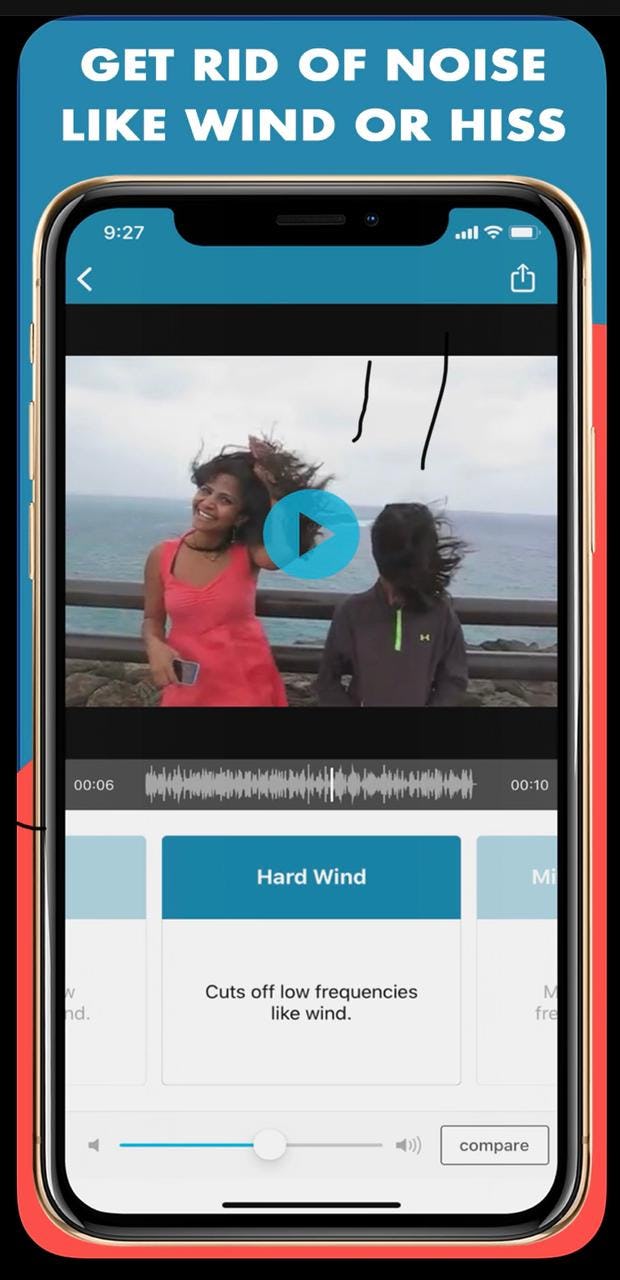
Fuente: AudioFix
2. Denoise - audio noise removal
Esta aplicación permite eliminar el ruido de fondo en todos los videos en tu teléfono. Dentro de sus funciones, también se destaca el análisis interactivo de bandas de frecuencia para ver la estructura de la señal de audio.
Es compatible con cualquier video ya descargado en el celular y permite guardar una copia aparte del video original (no lo reemplaza). El punto a favor es que es un editor de video sin marca de agua y es libre de anuncios. ¡Se puede editar en tranquilidad y sin distracciones! ¿Lo malo? Tiene un costo de descarga de 1.99 USD.
➤ Disponible para IOS
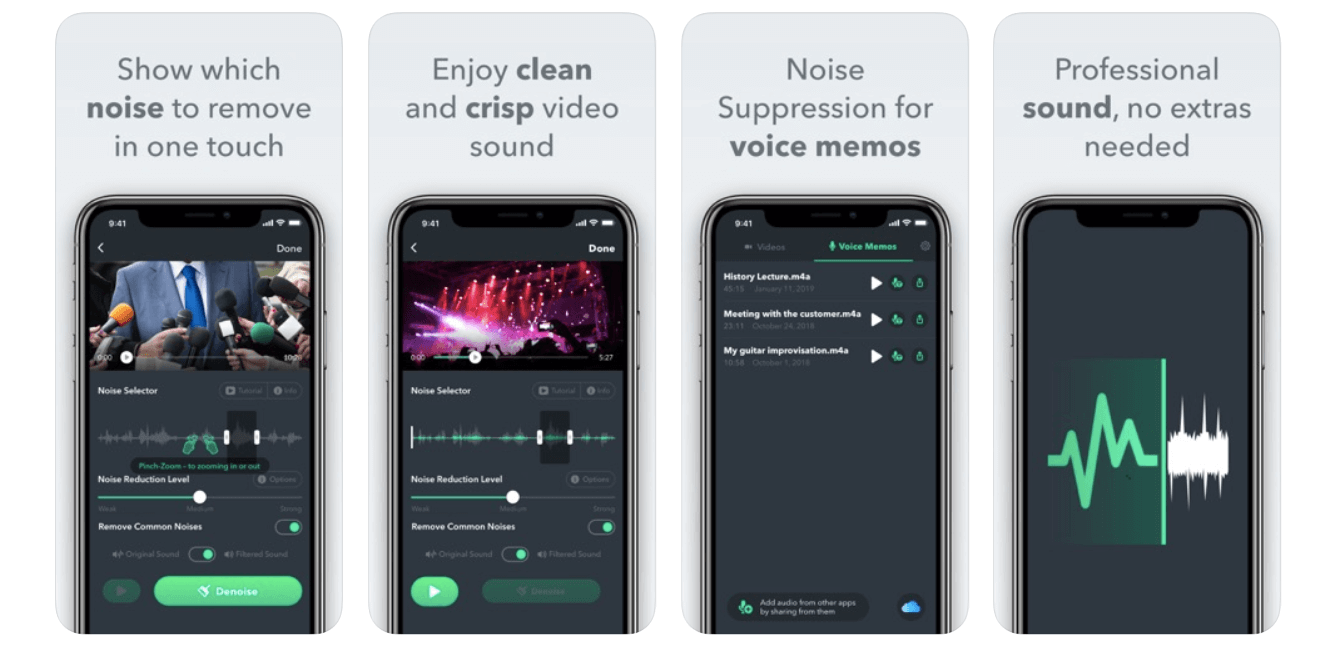
Fuente: Denoise
3. Video Sound Editor
Aunque con menores posibilidades de edición que AudioFix, Video Sound Editor se presenta como una opción rápida y fácil para editar el audio de un video. Dentro de sus funciones principales, se encuentran:
- Seleccionar y silenciar partes de un video.
- Añadir audio en un video (o en partes seleccionadas del clip).
- Agregar música y mezclar con el audio del video.
- Subir videos de los formatos: MP4, WMV, 3GP, AVI, MPG, M4V, MPEG4, MOV, MKV, WEBM, M2V, etc.
- Descargar el video en máxima calidad y compartirlo.
➤ Disponible para Android
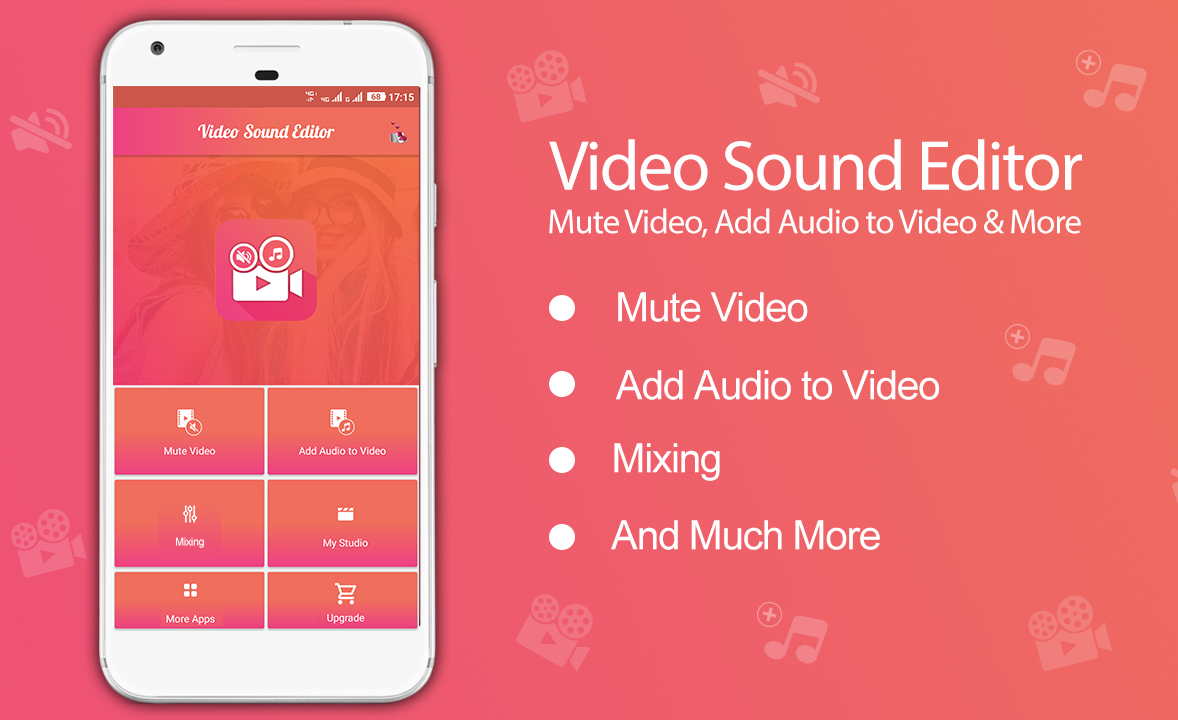
Fuente: Video Sound Editor
4. Adobe Premiere Rush for Video
De la familia de Adobe, Premiere Rush for Video va a ser un gran aliado a la hora de pensar cómo mejorar el audio de un video, ya que tiene herramientas profesionales de edición. Su versión gratuita permite exportaciones ilimitadas y la de pago suma algunas funciones premium, entre ellos bandas sonoras, efectos de sonidos, bucles, títulos animados y otros elementos.
Si buscas un editor de video sin marca de agua, Premiere Rush es tu opción ideal. Con esta aplicación, podrás trabajar tus proyectos tanto en el celular como en la versión de computadora. También, podrás compartir tus creaciones en redes sociales y con colegas.
En lo que refiere a mejorar el audio de un video, con esta app puedes editar el volumen de tu archivo y añadirle sonidos, lo que incluye miles de bandas sonoras y efectos de sonido gratis, sin derechos de autor.
Funciones generales
Con Adobe Premiere Rush for Video podrás realizar múltiples acciones para crear un video y transformarlo en una pieza adiovisual lista para su publicación. ¿Cuáles son las tareas que podrás hacer?
- Arrastra y suelta para organizar videos, audios, gráficos y fotos en una pista multinivel.
- Recorta, rota e invierte clips de video.
- Ajusta la velocidad con los controles y mejora el color con ajustes predefinidos y de personalización.
- Selecciona los puntos de inicio y fin en las imágenes fijas, y cambia la escala y la posición.
- Añade títulos y superposiciones que podrás personalizar a tu gusto.
- Logra efectos como imagen sobre imagen y pantalla dividida con las pistas de video.
Funciones para compartir
Con este programa para editar videos gratis podrás compartir tus creaciones, usando las siguientes funciones:
- Recorta videos para redes sociales.
- Cambia fácilmente el tamaño de horizontal a vertical y a cuadrado para diversos canales.
- Comparte tus vídeos con un clic en TikTok, Instagram, Facebook y YouTube.
- Configurar las dimensiones: las relaciones de aspecto horizontal, vertical, cuadrado y 4:5 son compatibles. Cuando se cambia la relación de aspecto, el contenido multimedia de una secuencia se redimensiona automáticamente.
Funciones premium
Si decides suscribirte al servicio Rush Premium, podrás acceder a más funciones de edición de video, entre ellas:
- Herramientas avanzadas de audio: para equilibrar el sonido del vídeo y reducirlo automáticamente.
- Biblioteca de contenido premium: cientos de títulos, superposiciones y gráficos animados Premium.
- Enmarcado automático: detecta automáticamente y mantiene lo más importante del vídeo en el marco al cambiar de relación de aspecto.
- Uso compartido: tus cambios se actualizan automáticamente en todos los dispositivos.
➤ Disponible para IOS y Android
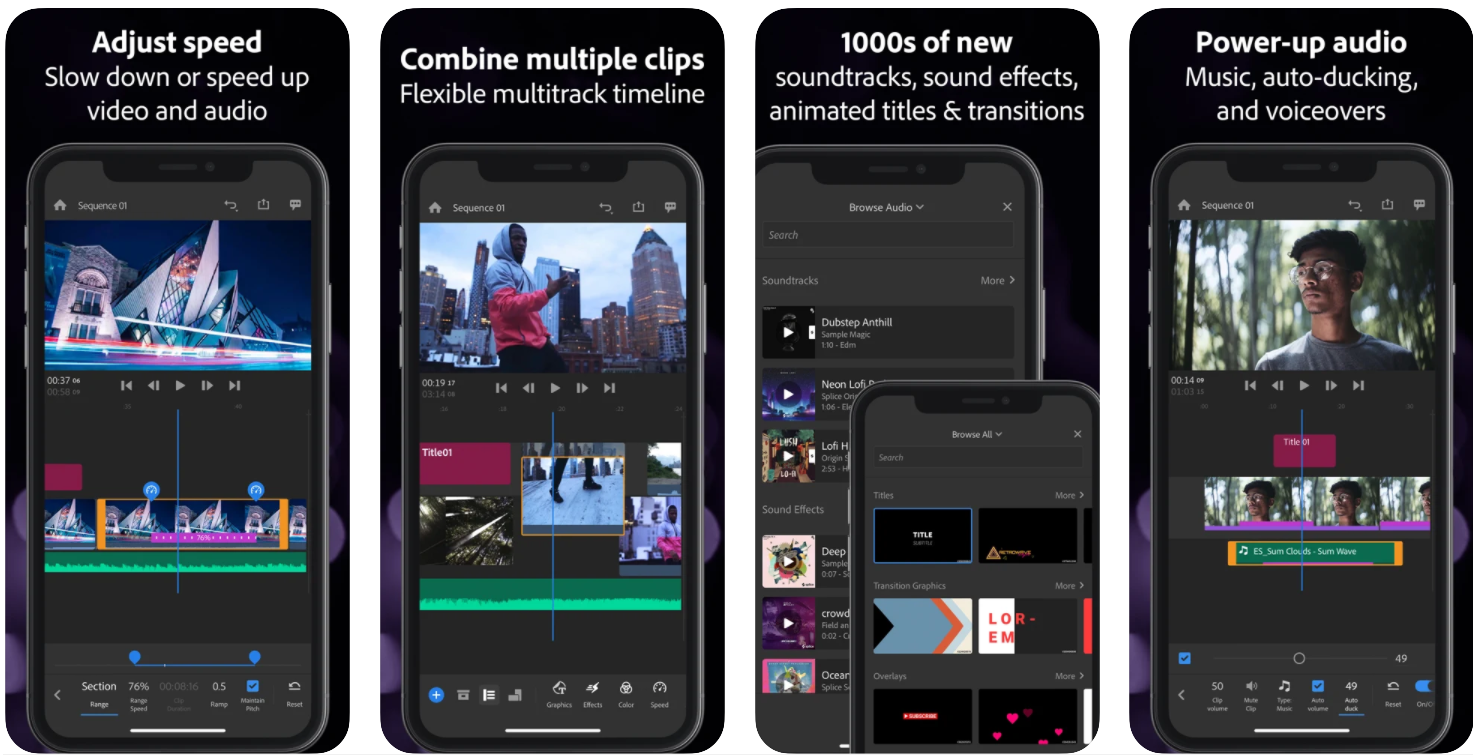
Fuente: Adobe Premiere Rush
5. Splice
Esta aplicación sirve para edición de videos de forma general. Sin embargo, algunas de sus funciones te ayudarán en el proceso de cómo mejorar el audio de un video. Splice contiene una biblioteca musical de canciones que pueden usarse de fondo y permite elegir entre una enorme variedad de efectos de audio. También, se puede añadir voz en off o efectos personalizados con el grabador de voz integrado. Por último, permite cortar y mezclar varias pistas de audio de forma precisa.
➤ Disponible para iOS
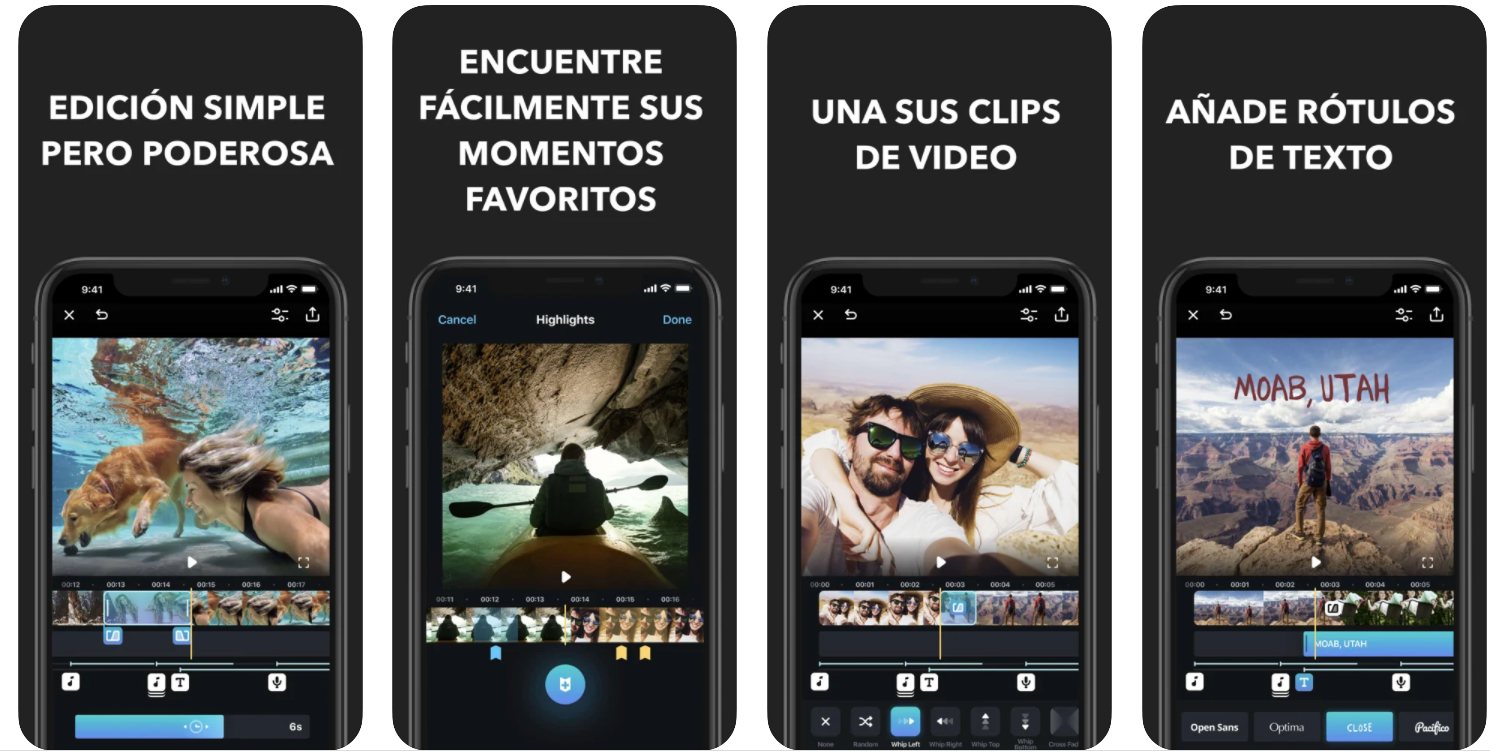
Fuente: Splice
6. InShot
Esta es una de las aplicaciones más conocidas, por lo que seguro alguna vez ya la utilizaste para editar un video en Android, como así también en IOS. InShot no pretende ser un editor muy sofisticado ni ofrecer demasiadas funciones, y tampoco se destaca por ser específico para edición de sonido. Sino que se trata de una app sencilla, básica y gratuita, que te permite recortar y acelerar videos y agregar música y filtros sensacionales. Puedes superponer varios videos, agregar fondo y texto, darle el tamaño que quieras, y compartirlo con quien quieras.
En relación a cómo mejorar el audio de un video, lo que nos va a permitir es agregar un sonido o música en superposición. Para una solución rápida, puede funcionar bien.
➤ Disponible para Android e iOS
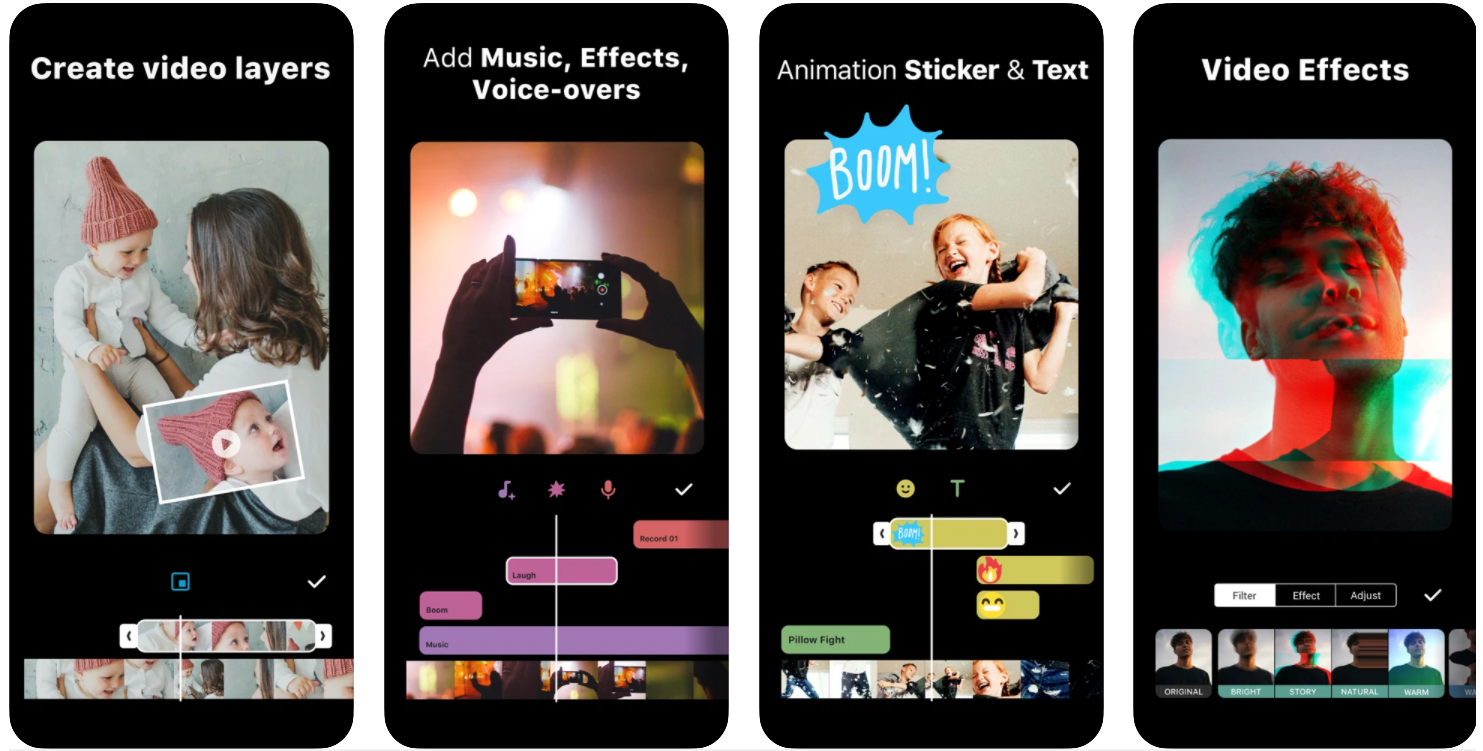
Fuente: InShot
¡Eso sería todo! Esperamos que con esta información y los consejos que te hemos dado aquí, puedas mejorar la calidad de audio de tus videos, y logres los mejores videos posibles. El poder que tiene el sonido va mucho más allá de lo que podemos imaginar. Así nos lo comparte Cristian Arias Arévalo, sonidista especializado en postproducción y diseño sonoro y profesor del curso de Postproducción de sonido para video:
“El sonido mueve sensaciones y sobre todo lleva a tu espectador a vivir cada parte de tu relato. La postproducción sonora tiene un rol trascendental pudiendo incluso cambiar por completo el resultado final de una obra”.
Interesante, ¿no es así? Si deseas ir más allá de lo básico, ¿por qué no echas un vistazo a los cursos de video que tenemos para ti? Quizá encuentres el más conveniente para perfeccionar tus creaciones audiovisuales. Por último, recuerda que una de las mejores maneras de mejorar la calidad del audio de un video es practicando mucho y perfeccionando tus conocimientos.
Hemos llegado al final de este post. Que logres mejorar el audio de tus videos con éxito. ¡Hasta la próxima!